迅捷CAD编辑器怎么移动图形位置?迅捷CAD编辑器移动图形位置的方法
更新日期:2023-09-23 17:32:21
来源:系统之家
手机扫码继续观看

很多使用迅捷CAD编辑器还不了解移动图形位置的方法,那你知道迅捷CAD编辑器怎么移动图形位置吗?不知道的话就跟着小编一起往下看看迅捷CAD编辑器移动图形位置的方法吧。
方法步骤
1、打开CAD图纸文件,在绘图区找到需移动的图形对象;
2、选择需要移动的图形对象,能同时选择多个对象,然后点击“编辑器”中的“移动”工具,或右击,在弹出的快捷菜单中选择“移动”命令;
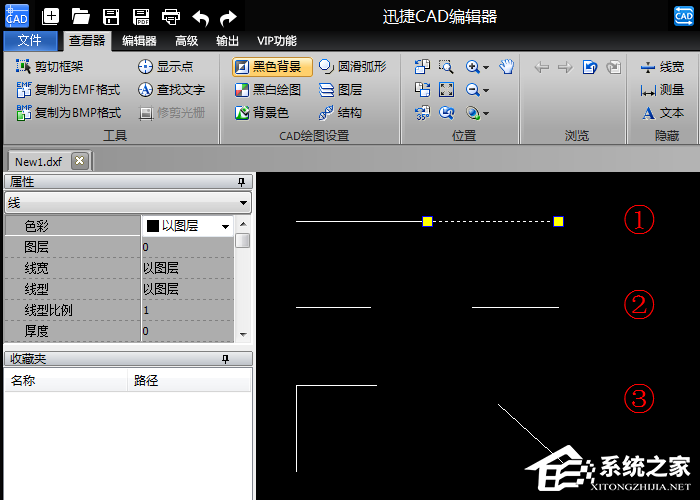
3、在图中点击选择一个移动的基点,或输入基点的X、Y坐标位置。点击选择移动基点时,建议开启捕捉,方便选点;

4、选择好基点后开始移动图形,分别输入基点所要移动到的X、Y轴的精确坐标值,按Enter键确定;
5、这样图形对象就移动到指定的坐标位置了。
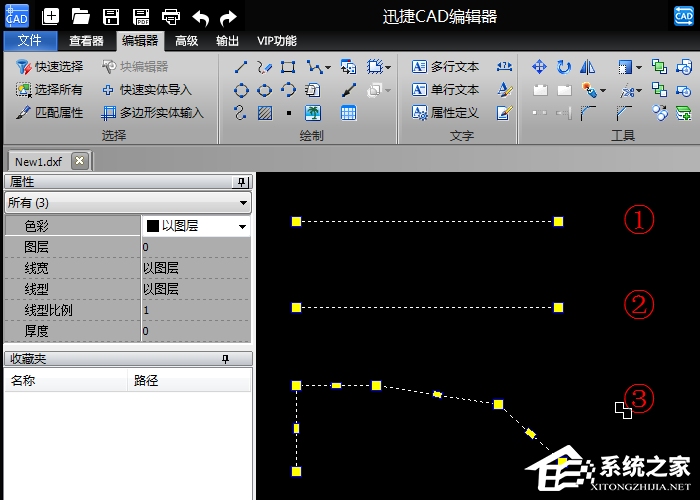
以上就是迅捷CAD编辑器怎么移动图形位置的全部内容,按照以上的方法操作,你就能轻松的掌握迅捷CAD编辑器移动图形位置的方法了。
该文章是否有帮助到您?
常见问题
- monterey12.1正式版无法检测更新详情0次
- zui13更新计划详细介绍0次
- 优麒麟u盘安装详细教程0次
- 优麒麟和银河麒麟区别详细介绍0次
- monterey屏幕镜像使用教程0次
- monterey关闭sip教程0次
- 优麒麟操作系统详细评测0次
- monterey支持多设备互动吗详情0次
- 优麒麟中文设置教程0次
- monterey和bigsur区别详细介绍0次
系统下载排行
周
月
其他人正在下载
更多
安卓下载
更多
手机上观看
![]() 扫码手机上观看
扫码手机上观看
下一个:
U盘重装视频












